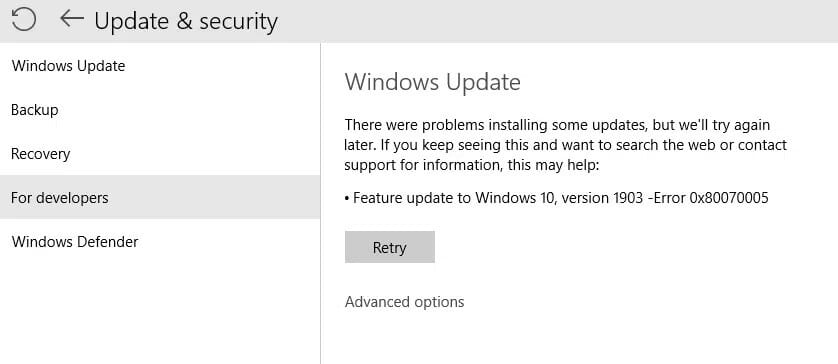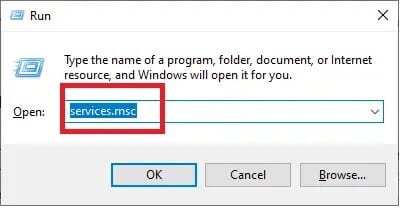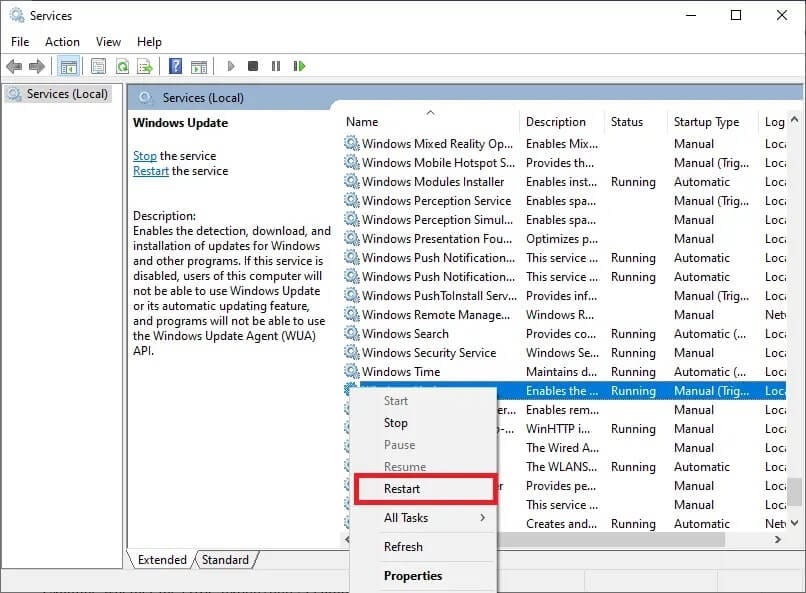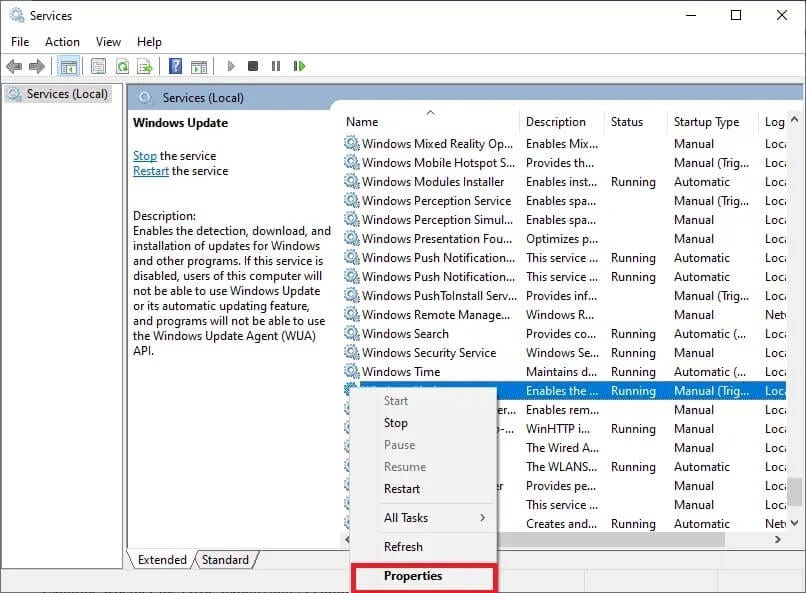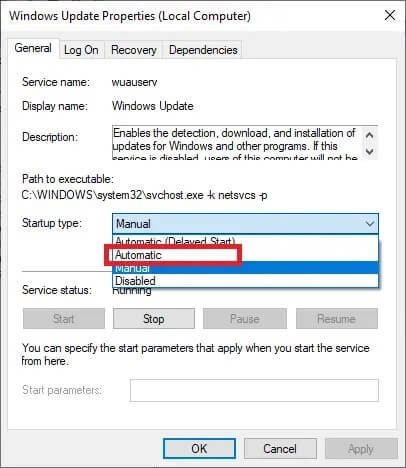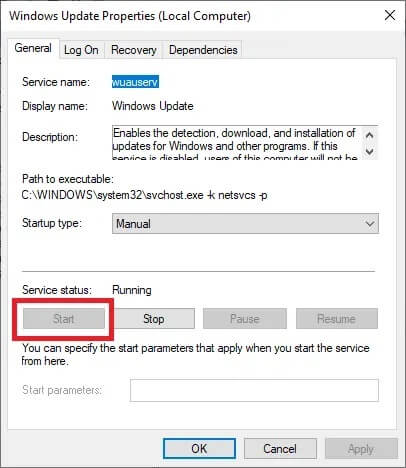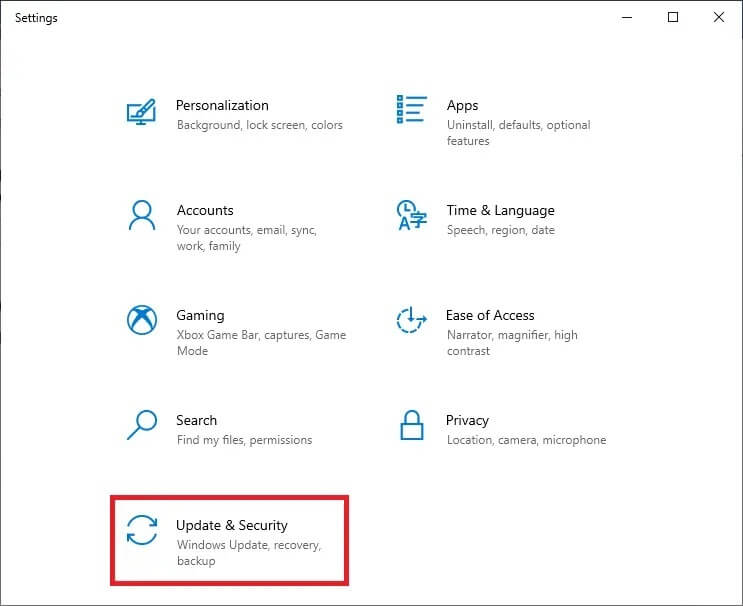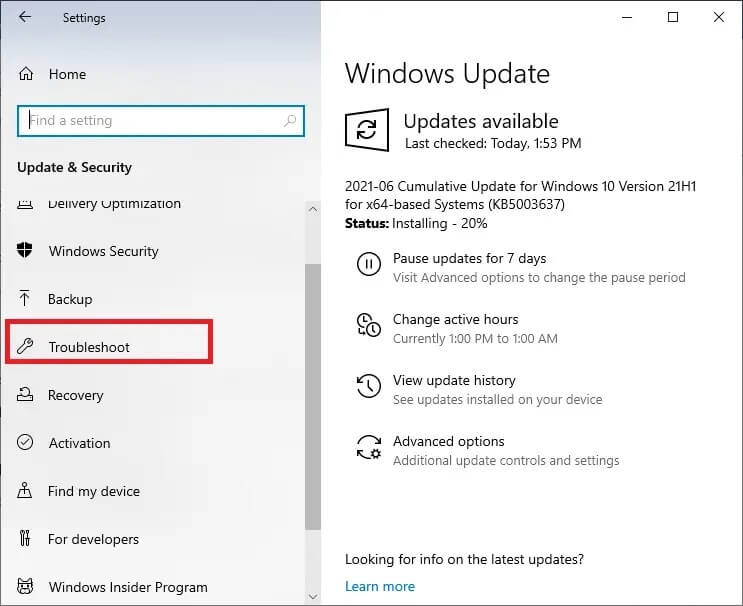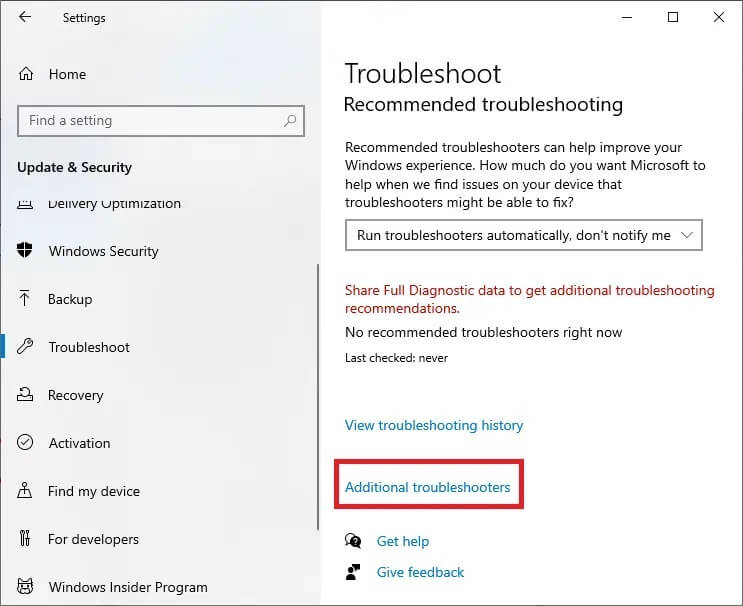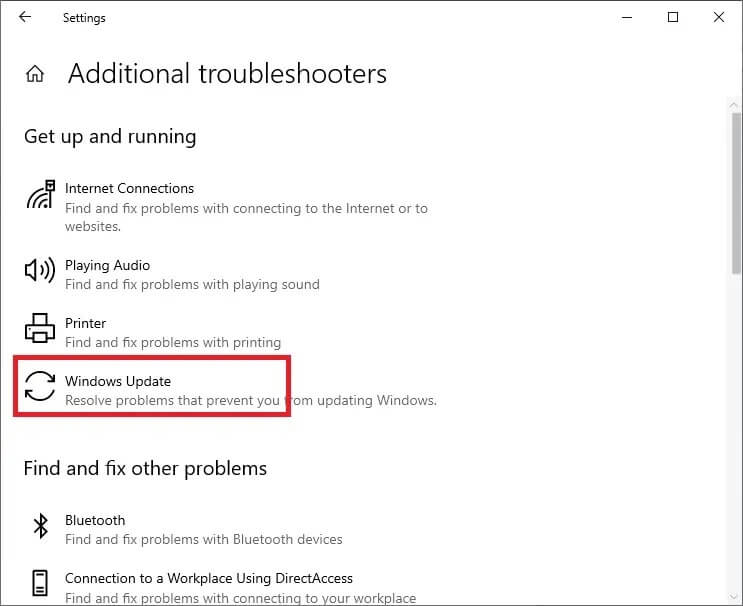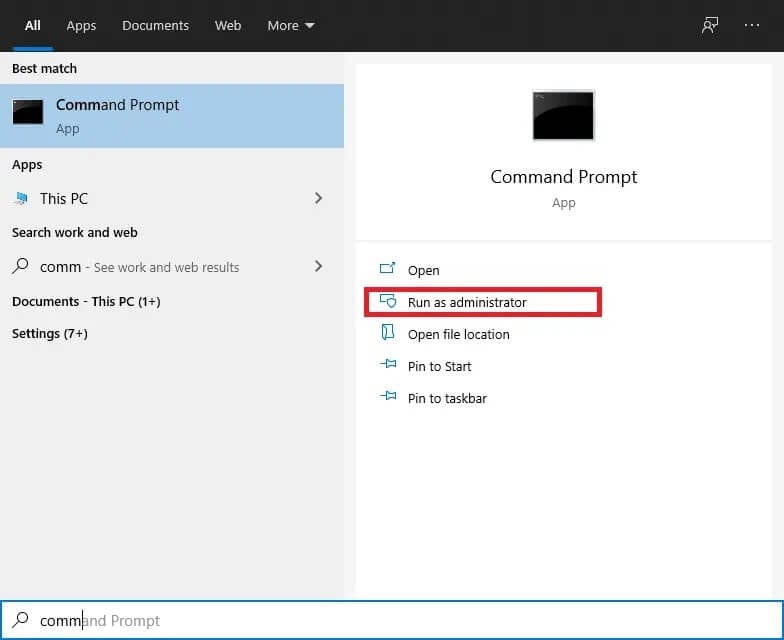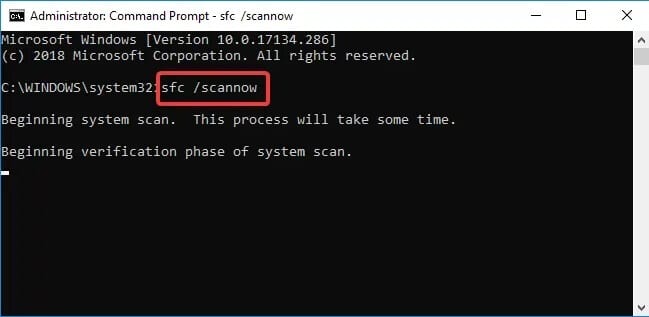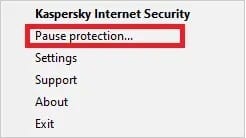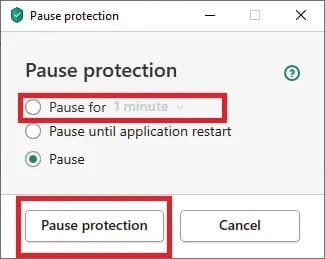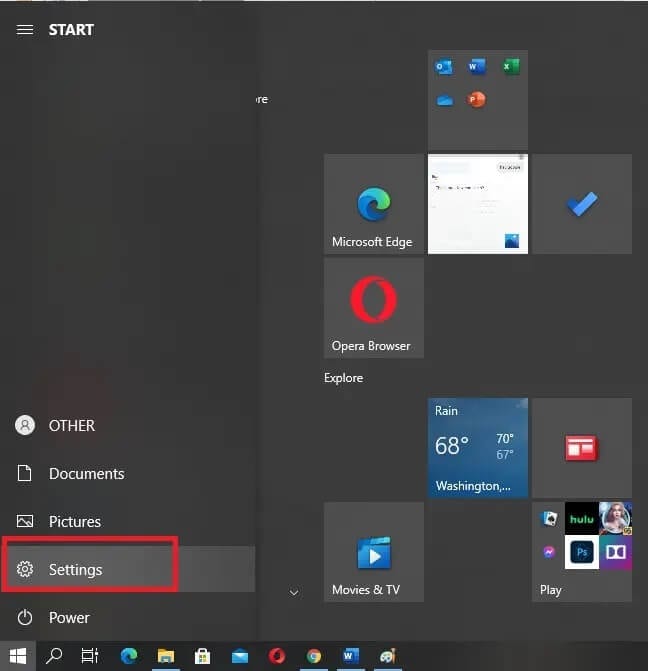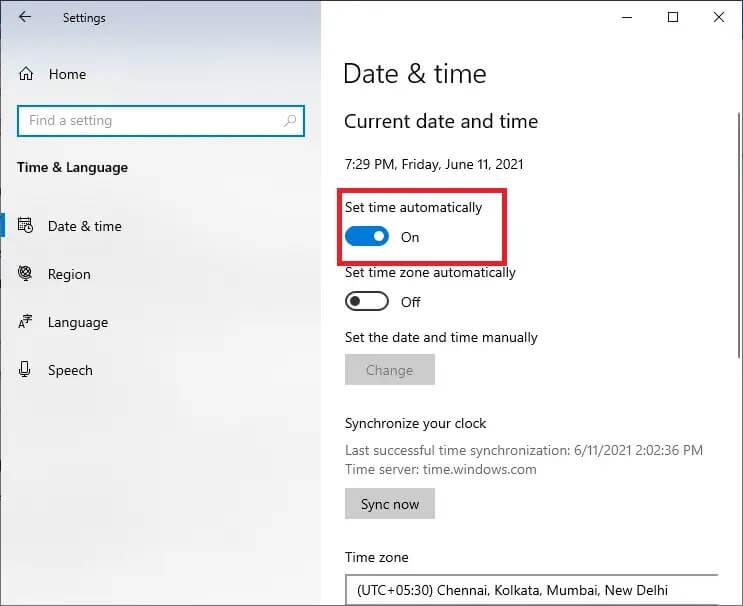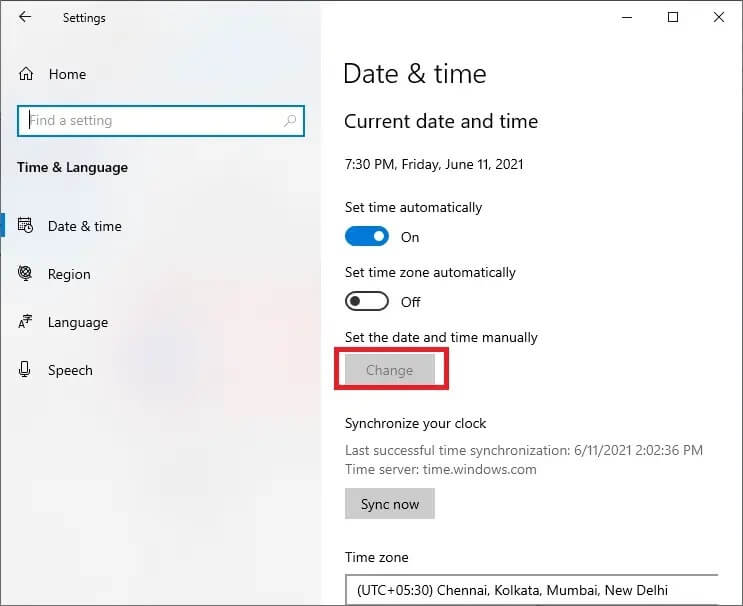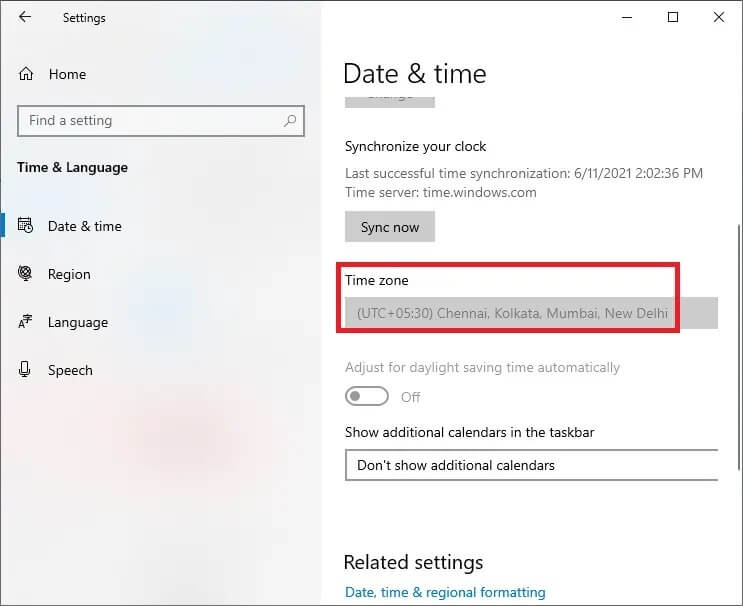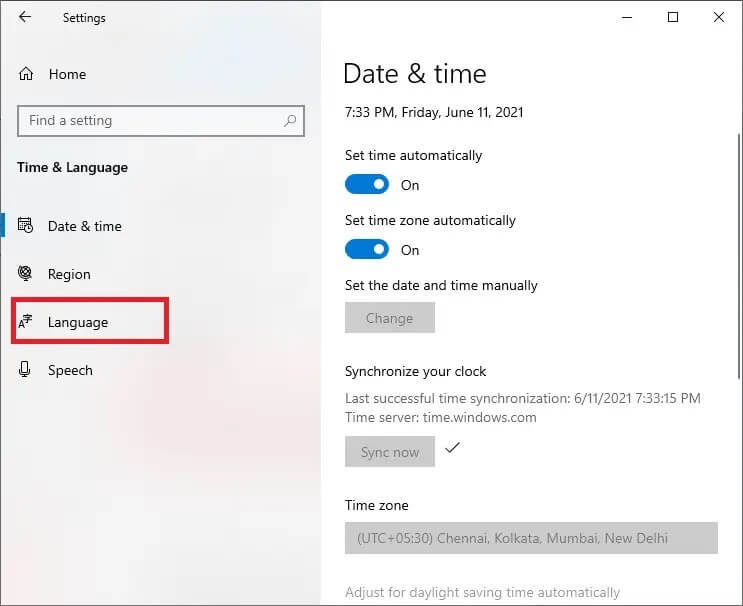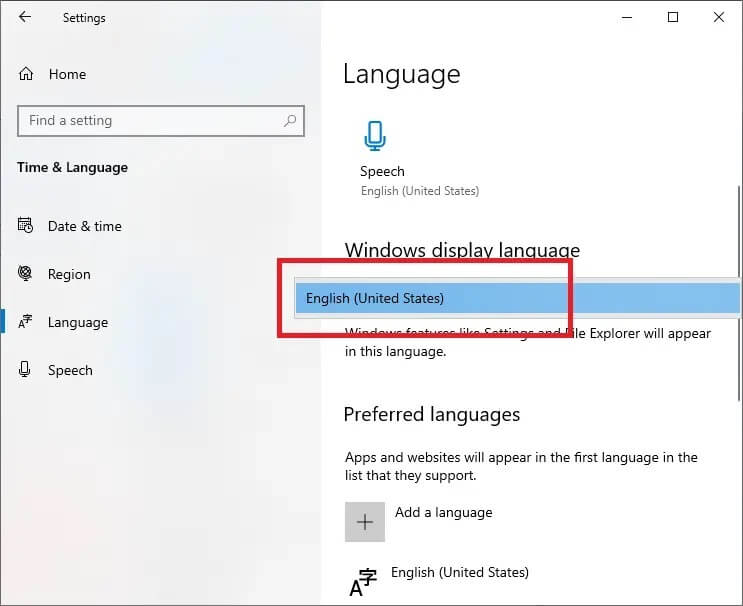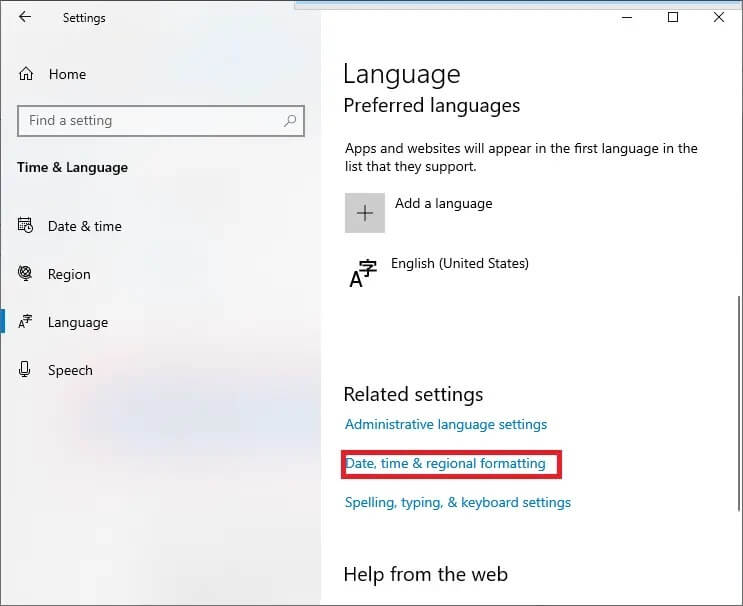Correction de l'erreur de mise à jour Windows 0x80070005
Obtenez-vous l'erreur 0x80070005 lors de la mise à jour de Windows 10 ?
Pas besoin de vous inquiéter; Avec ce guide, nous corrigerons l'erreur de mise à jour Windows 0x80070005.
L'erreur 0x80070005 ou le problème d'accès refusé est lié aux mises à jour Windows. Cela se produit lorsque le système ou l'utilisateur ne dispose pas des fichiers nécessaires ou des droits requis pour modifier les paramètres lors d'une mise à jour de Windows.
Quelles sont les causes de l'erreur 0x80070005 dans Windows 10 ?
Il y a toute une série de raisons à cette erreur. Cependant, nous nous en tiendrons aux plus notables, comme indiqué ci-dessous.
- Peut causer Date et heure Erreur de mise à jour incorrecte.
- Le programme peut Antivirus Empêchez certaines mises à jour dans Windows 10.
- Les périphériques non utilisés connectés à votre ordinateur peuvent provoquer de telles erreurs.
- Une installation incorrecte de Windows peut entraîner l'échec de la mise à jour de Windows.
- Le service Windows Update ne s'exécutant pas sur le système peut entraîner cette erreur.
Comment réparer l'erreur 0x80070005 de Windows Update
L'erreur 0x80070005 est une erreur persistante et nécessite des méthodes complètes pour la corriger. Passons en revue certains d'entre eux.
Méthode 1 : Supprimer les périphériques inutilisés
Lorsque vous connectez un périphérique externe à votre ordinateur, cela peut parfois causer des problèmes avec les mises à jour du système.
1. Les appareils tels que les appareils photo, les contrôleurs et les périphériques USB doivent être retirés en toute sécurité avant de mettre à jour votre PC Windows 10.
2. Assurez-vous également que les câbles sont complètement déconnectés de l'ordinateur.
Maintenant, vérifiez si l'erreur d'installation de Windows Update 0x80070005 persiste.
Méthode 2 : exécuter le service Windows Update
L'erreur Windows Update 0x80070005 peut être causée par un téléchargement incomplet des mises à jour Windows. Le service Windows Update intégré peut vous aider à télécharger de nouvelles mises à jour, corrigeant ainsi les problèmes de mise à jour Windows.
Voici les étapes pour exécuter le service Windows Update, est-ce que ça ne fonctionne vraiment pas :
1. Pour démarrer la boîte de dialogue, appuyez sur mes touches Windows + R Ensemble
2. Pour ouvrir une fenêtre الخدمات , Type prestations de service. msc Dans la zone de jeu et appuyez sur Entrer Comme montré.
3. Localisez le service Windows Update, cliquez dessus avec le bouton droit et sélectionnez Redémarrer dans le menu contextuel.
Remarque : les services sont répertoriés par ordre alphabétique.
4. Une fois le processus de redémarrage terminé, faites un clic droit Le service Windows Update Et sélectionnez Propriétés Comme indiqué ci-dessous.
5. Aller à la "Publicen bas de l'écran des propriétés de Windows Update. Définir le type Démarrage en automatique Comme indiqué ci-dessous.
6. Vérifiez que le service est en cours d'exécution. S'il ne fonctionne pas, cliquez sur le bouton "Commencer" Comme montré.
7. Encore une fois, redémarrez le service Windows Update en cliquant dessus avec le bouton droit. Revenez à l'étape 3.
Vérifiez si l'erreur 0x80070005 pour les mises à jour de fonctionnalités 1903 est toujours présente.
Méthode 3 : Autoriser Windows à se mettre à jour
Windows Update est un excellent moyen de résoudre les problèmes liés au système d'exploitation Windows. Aide à améliorer les fonctionnalités de Windows en se débarrassant des fonctionnalités précédentes. Il garantit également que votre système d'exploitation fonctionne sans erreur et sans plantage. Voyons comment faire :
1. Appuyez sur le bouton Windows ou Démarrer.
2. Cliquez sur l'icône Paramètres Comme montré ici.
3. Sélectionnez une option Mise à jour et sécurité Comme indiqué ci-dessous.
4. Cliquez Vérifiez les mises à jour.
5. Laissez Windows rechercher les mises à jour disponibles et installez-les.
6. Une fois l'installation terminée, redémarrez votre ordinateur et vérifiez si le problème persiste.
Si c'est le cas, essayez la solution suivante.
Méthode 4: redémarrer l'ordinateur
Cette méthode réinitialisera complètement l'ordinateur et réinitialisera les paramètres par défaut. De plus, c'est aussi un excellent moyen de résoudre une erreur DHCP.
Vous pouvez cycler votre ordinateur en suivant ces étapes simples :
- Éteignez l'ordinateur et le routeur.
- Débranchez l'alimentation en la débranchant.
- Pendant quelques minutes, maintenez enfoncé le bouton d'alimentation.
- Rebranchez l'alimentation.
- Allumez l'ordinateur après 5-6 minutes.
Vérifiez si vous pouvez corriger l'erreur Windows Update 0x80070005. Sinon, passez à la méthode suivante.
Méthode 5 : utiliser l'utilitaire de résolution des problèmes Windows
L'exécution de l'utilitaire de résolution des problèmes Windows Update intégré est un moyen efficace et efficient de résoudre les problèmes liés au système d'exploitation Windows. Il identifiera et corrigera les problèmes avec les fichiers et les processus du système d'exploitation Windows.
Suivez les étapes indiquées pour utiliser l'utilitaire de résolution des problèmes Windows pour corriger l'erreur 0x80070005 sur votre PC Windows 10 :
1. Cliquez sur une icône Windows pour ouvrir le menu Démarrer.
2. Pour entrer Paramètres Windows , Cliquez Paramètres , tout symbole Équipement Comme indiqué ci-dessous.
3. Choisissez une option Sécurité et mise à jour.
4. Dans le volet de gauche, cliquez sur Dépannage , Comme indiqué ci-dessous.
5. Cliquez sur l'option intitulée Outils de dépannage supplémentaires Comme indiqué ci-dessous.
6. Recherchez et choisissez Windows Update dans la liste pour résoudre les problèmes qui vous empêchent de mettre à jour Windows.
7. Si un problème est détecté, l'utilitaire de résolution des problèmes Windows fournira des solutions pour le résoudre. Suivez simplement les instructions à l'écran pour la même chose.
Vérifiez si l'erreur d'installation de Windows Update 0x80070005 persiste après le redémarrage de l'ordinateur. Si tel est le cas, nous effectuerons une analyse SFC et réinstallerons Windows 10 de la manière suivante.
Méthode 6 : Exécuter l'analyse SFC
sfc (Vérificateur des fichiers système) est un outil utile qui analyse votre ordinateur et recherche les fichiers endommagés ou manquants, puis essaie de les réparer. Voici comment exécuter une analyse SFC sur les PC Windows 10 :
1. Type Invite de commandes Dans la barre de recherche Windows.
2. Cliquez avec le bouton droit sur Invite de commandes et sélectionnez Exécuter en tant qu'administrateur. Ou cliquez sur Exécuter en tant qu'administrateur comme indiqué ci-dessous.
3. Tapez cette commande: sfc /scannow dans la console de commande. ici.
4. Le processus de recherche de . va maintenant commencer Fichiers endommagés ou manquants et réparez-les.
5. Une fois terminé, redémarrez votre ordinateur.
Méthode 7 : désactiver temporairement l'antivirus
Il est possible que le logiciel antivirus installé sur votre ordinateur empêche la mise à jour de se télécharger et de s'installer correctement. Suivez les étapes ci-dessous pour suspendre votre antivirus.
Remarque : Nous avons expliqué comment postuler Kaspersky Internet Security. Vous pouvez désactiver tout autre antivirus en suivant des étapes similaires.
1. Ouvrez l'icône de la barre des tâches affichée dans la barre des tâches.
2. Clic droit Kaspersky Protection Et sélectionnez Suspendre la protection comme indiqué ci-dessous.
3. Lorsque la nouvelle fenêtre apparaît, choisissez la durée de pause de la protection.
4. Maintenant, sélectionnez à nouveau Suspendre la protection.
Maintenant, exécutez à nouveau la mise à jour et vérifiez si l'erreur est corrigée.
Méthode 8 : Réglez la date et l'heure correctes
Parfois, des dates et des heures incorrectes peuvent également être à l'origine de ce problème car il en résulte une incompatibilité entre le serveur de téléchargement Windows et votre PC. Par conséquent, vous devez toujours vous assurer de régler l'heure et la date correctes sur votre ordinateur de bureau/portable.
Voyons comment régler manuellement la date et l'heure du système :
1. OuvrezParamètresDe la listeCommencer« Comme je le faisais avant.
2. Aller à Département du temps et de la langue Comme montré.
3. Assurez-vous Date et heure correctes.
4. Si ce n'est pas le cas, activez la bascule à côté de l'option Régler l'heure automatiquement comme indiqué ci-dessous.
Alternativement, vous pouvez modifier la date et l'heure manuellement en suivant les étapes indiquées :
une. Cliquez sur l'onglet "Changementà côté de Réglez la date et l'heure manuellement, comme indiqué ci-dessous.
B. Réglez l'heure et choisissez le fuseau horaire correspondant à votre emplacement. Par exemple, pour les utilisateurs en Inde, le fuseau horaire est défini sur UTC + 05:30 heures.
c. Ensuite, désactivez l'heure de synchronisation automatique.
L'heure et la date sont maintenant réglées sur les valeurs actuelles.
5. Cliquez sur Langue dans le volet gauche de la même fenêtre de paramètres.
6. Utilisez l'anglais (États-Unis) comme langue d'affichage de Windows, comme indiqué ci-dessous.
7. Maintenant, sélectionnez les options de date, d'heure et de format régional.
8. Vous serez redirigé vers une nouvelle fenêtre. Vérifiez si les paramètres sont corrects.
9. Redémarrez votre ordinateur pour implémenter ces modifications.
L'erreur de mise à jour Windows 0x80070005 devrait être corrigée maintenant.
Méthode 9 : réinstallez Windows
Si aucune des solutions précédentes n'a fonctionné, la seule chose à faire est d'installer une nouvelle version de Windows sur l'ordinateur. Cela résoudra immédiatement toutes les erreurs dans les fichiers d'installation et résoudra également l'erreur 0x80070005.
Nous espérons que ce guide vous a été utile et que vous avez pu corriger l'erreur 0x80070005 de Windows Update dans Windows 10. Dites-nous quelle méthode vous convient. Si vous avez des questions/suggestions, déposez-les dans la zone de commentaire.